用FrontPage制作网页课件教程(DOC)
- 格式:doc
- 大小:58.00 KB
- 文档页数:8

用FrontPage制作网页教程【教学目标】了解用FrontPage制作课件的优势与不足,学会用FrontPage制作网页型课件。
【重点难点】重点是如何在FrontPage插入多媒体素材,难点是课件交互性的实现和网页源代码的应用。
【教学策略】教师实例演示,学生上机操作,教师辅导和点评。
【媒体选择】主要采用FrontPage示范课件和实际操作讲解相结合,并辅以文字教材、网上学习资源和教学光盘。
【教学内容】一、 FrontPage 基本操作1. 启动 FrontPage :双击桌面上的 FrontPage 快捷方式图标;开始→程序→Microsoft FrontPage ;右击一个扩展名为 htm 或 html 网页文件,选“编辑”。
2. 打开或隐藏视图栏、文件夹列表和网页文档a. 点“视图→视图栏”打开或隐藏视图栏。
点“视图→文件夹列表”打开或隐藏文件夹列表。
b. 右击扩展名为 htm 或 html 网页文件(如 index.htm ),选“编辑”,系统默认用 FrontPage 打开网页。
c. 点“文件→打开”或点常用工具栏中的“打开”按钮,从本地磁盘或网络驱动器中打开网页文档,从任意 Web 网站打开网页,打开最近打开过的网页文档。
3. 在 FrontPage 编辑器中预览网页a. 点普通视图按钮,观察刚才打开的 index.htm 网页。
b. 点 HTML 视图按钮,观察 index.htm 网页。
c. 点预览视图按钮,观察 index.htm 网页。
4.FrontPage 视图方式:网页视图,文件夹视图,报表视图,导航视图,超级链接接视图,任务视图。
5. 保存网页:点“文件→保存(另存为)”或点常用工具栏中的“保存”按钮,将新建的网页或从万维网上打开的网页保存到本地磁盘,把自己喜欢的网页作为模板保存。
6. 关闭网页:点“文件→关闭”或文档窗口中的“ X ”按钮,关闭当前网页。
二、网页课件制作实例1. 创建站点( 1 )在本地硬盘(如 D 盘)建一个文件夹 , 用英文或汉语拼音命名 , 如 myweb, 打开它。
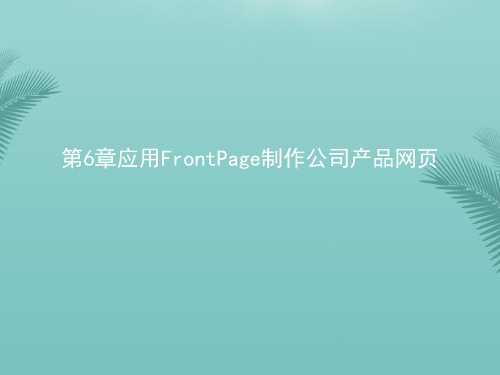

2024年FRONTPAGE制作网页型课件教案设计第一章:FRONTPAGE 2024概述1.1 课程目标了解FRONTPAGE 2024的基本功能和特点掌握FRONTPAGE 2024的界面布局和主要工具栏熟悉FRONTPAGE 2024的网页编辑和排版技巧1.2 教学内容FRONTPAGE 2024的发展历程和版本特点FRONTPAGE 2024的启动和界面布局工具栏的功能介绍和操作方法网页编辑和排版的基本技巧1.3 教学活动观看FRONTPAGE 2024的介绍视频教师演示FRONTPAGE 2024的基本操作学生跟随教师一起创建一个简单的网页1.4 作业与评估学生完成一个简单的网页设计评估学生的网页设计质量和操作技能第二章:网页布局与设计2.1 课程目标学习网页布局的基本原则和方法掌握FRONTPAGE 2024的表格和框架功能了解网页设计的色彩和排版原则2.2 教学内容网页布局的基本原则和常见布局方式FRONTPAGE 2024的表格操作方法和技巧框架的创建和使用方法网页设计的色彩和排版原则2.3 教学活动教师讲解网页布局的原则和方法学生跟随教师一起设计一个网页布局学生自主设计一个网页布局并进行展示2.4 作业与评估学生完成一个网页布局设计评估学生的网页布局设计和操作技能第三章:网页元素添加与编辑3.1 课程目标学习在FRONTPAGE 2024中添加和编辑网页元素掌握文本、图片、等网页元素的添加和编辑方法学习使用FRONTPAGE 2024的表单功能3.2 教学内容文本的添加和编辑方法图片的插入和编辑方法的创建和编辑方法表单的创建和编辑方法3.3 教学活动教师讲解文本、图片、等网页元素的添加和编辑方法学生跟随教师一起添加和编辑网页元素学生自主设计一个包含文本、图片、和表单的网页3.4 作业与评估学生完成一个包含文本、图片、和表单的网页设计评估学生的网页元素添加和编辑技能第四章:网页样式与动画4.1 课程目标学习使用FRONTPAGE 2024的样式功能掌握CSS样式的创建和应用方法学习使用FRONTPAGE 2024的动画功能4.2 教学内容样式的创建和应用方法CSS样式的编写和应用方法动画的创建和编辑方法4.3 教学活动教师讲解样式和CSS样式的创建和应用方法学生跟随教师一起创建和应用样式和动画学生自主设计一个包含样式和动画的网页4.4 作业与评估学生完成一个包含样式和动画的网页设计评估学生的样式和动画创建和应用技能第五章:网页发布与维护5.1 课程目标学习使用FRONTPAGE 2024发布网页掌握网页的预览和发布方法学习网页的维护和更新技巧5.2 教学内容网页的预览和发布方法网页的维护和更新技巧5.3 教学活动教师讲解网页的预览和发布方法学生跟随教师一起发布网页学生自主设计一个网页并进行发布和维护5.4 作业与评估学生完成一个网页的设计、发布和维护评估学生的网页发布和维护技能第六章:FRONTPAGE 2024高级文本编辑6.1 课程目标掌握FRONTPAGE 2024中的高级文本编辑功能学习使用字体、字号、颜色、对齐等文本样式了解如何插入特殊字符和符号文本样式设置:字体、字号、颜色、对齐等插入特殊字符和符号的方法使用文本框和段落格式的技巧实例讲解文本的高级编辑技巧6.3 教学活动教师演示高级文本编辑功能的使用学生跟随教师一起练习文本编辑学生自主设计一个文本编辑展示页6.4 作业与评估学生完成一个高级文本编辑的网页设计评估学生的文本编辑质量和操作技能第七章:图片和多媒体的应用7.1 课程目标学习在FRONTPAGE 2024中插入和编辑图片掌握多媒体文件(如音频、视频)的插入和控制了解图片和多媒体在网页中的优化使用7.2 教学内容插入和编辑图片的方法和技巧多媒体文件(音频、视频)的插入和属性设置图片和多媒体的优化使用和版权问题实例讲解图片和多媒体在网页中的应用教师讲解图片和多媒体的应用方法学生跟随教师一起练习插入和编辑图片及多媒体学生自主设计一个包含图片和多媒体的网页7.4 作业与评估学生完成一个包含图片和多媒体的网页设计评估学生的图片和多媒体应用质量和操作技能第八章:超和导航栏的制作8.1 课程目标学习在FRONTPAGE 2024中创建超掌握超的目标设置和路径选择了解如何创建导航栏和菜单8.2 教学内容超的创建方法和目标设置超路径的选择和编辑导航栏的创建和菜单的设置实例讲解超和导航栏在网页中的应用8.3 教学活动教师讲解超和导航栏的制作方法学生跟随教师一起练习创建超和导航栏学生自主设计一个包含超和导航栏的网页8.4 作业与评估学生完成一个包含超和导航栏的网页设计评估学生的超和导航栏制作质量和操作技能第九章:FRONTPAGE 2024表格和数据展示9.1 课程目标学习在FRONTPAGE 2024中创建和编辑表格掌握表格的样式设置和数据排序了解如何使用表格进行数据展示和分析9.2 教学内容表格的创建和编辑方法表格样式的设置和调整表格数据的排序和筛选实例讲解表格和数据在网页中的应用9.3 教学活动教师讲解表格和数据的创建和编辑方法学生跟随教师一起练习创建和编辑表格学生自主设计一个包含表格和数据的网页9.4 作业与评估学生完成一个包含表格和数据的网页设计评估学生的表格和数据编辑质量和操作技能第十章:FRONTPAGE 2024表单和交互设计10.1 课程目标学习在FRONTPAGE 2024中创建和编辑表单掌握表单元素(如文本框、按钮、下拉菜单等)的插入和属性设置了解表单的提交和数据处理方式10.2 教学内容表单的创建和编辑方法表单元素的插入和属性设置表单的提交和数据处理方式实例讲解表单和交互在网页中的应用10.3 教学活动教师讲解表单和交互的创建和编辑方法学生跟随教师一起练习创建和编辑表单学生自主设计一个包含表单和交互的网页10.4 作业与评估学生完成一个包含表单和交互的网页设计评估学生的表单和交互设计质量和操作技能第十一章:FRONTPAGE 2024模板和主题应用11.1 课程目标学习如何在FRONTPAGE 2024中应用模板和主题掌握模板和主题的导入和编辑方法了解如何定制模板和主题以适应个性化需求11.2 教学内容模板和主题的概念及作用模板和主题的导入和应用方法定制模板和主题的技巧实例讲解模板和主题在网页设计中的应用11.3 教学活动教师讲解模板和主题的应用方法学生跟随教师一起练习导入和应用模板和主题学生自主设计一个应用了模板和主题的网页11.4 作业与评估学生完成一个应用了模板和主题的网页设计评估学生的模板和主题应用质量和操作技能第十二章:FRONTPAGE 2024网页布局的高级技巧12.1 课程目标学习FRONTPAGE 2024网页布局的高级技巧掌握框架的嵌套和表格的层叠使用了解响应式布局和移动端优化方法12.2 教学内容框架的嵌套方法和技巧表格的层叠使用和样式设置响应式布局的实现方法移动端网页优化的技巧12.3 教学活动教师讲解网页布局的高级技巧学生跟随教师一起练习框架嵌套和表格层叠学生自主设计一个具有响应式布局和移动端优化的网页12.4 作业与评估学生完成一个具有响应式布局和移动端优化的网页设计评估学生的网页布局高级技巧质量和操作技能第十三章:FRONTPAGE 2024网页设计的最佳实践13.1 课程目标学习FRONTPAGE 2024网页设计的最佳实践掌握网页设计的基本流程和原则了解如何提高网页设计的质量和用户体验13.2 教学内容网页设计的基本流程和原则网页设计的标准和规范提高网页设计质量和用户体验的方法实例讲解网页设计的最佳实践13.3 教学活动教师讲解网页设计的最佳实践学生跟随教师一起练习网页设计的基本流程学生自主设计一个符合最佳实践的网页13.4 作业与评估学生完成一个符合最佳实践的网页设计评估学生的网页设计质量和操作技能第十四章:FRONTPAGE 2024网页设计的案例分析14.1 课程目标分析FRONTPAGE 2024网页设计案例学习优秀网页设计案例的优点和启示了解如何将案例中的设计理念应用到实际项目中14.2 教学内容分析网页设计案例的方法和技巧优秀网页设计案例的优点和启示将案例中的设计理念应用到实际项目中的方法14.3 教学活动教师讲解网页设计案例分析的方法学生跟随教师一起分析优秀网页设计案例学生自主分析一个网页设计案例并分享心得14.4 作业与评估学生完成一个网页设计案例分析报告评估学生的案例分析质量和操作技能第十五章:FRONTPAGE 2024网页设计的项目实践15.1 课程目标运用FRONTPAGE 2024完成一个网页设计项目掌握网页设计项目的整体流程和团队协作了解如何将所学知识应用到实际项目中15.2 教学内容网页设计项目的整体流程和团队协作项目实践中的注意事项和解决方法实例讲解网页设计项目实践15.3 教学活动教师讲解网页设计项目实践的方法学生跟随教师一起完成一个网页设计项目学生自主设计一个网页设计项目并进行展示15.4 作业与评估学生完成一个网页设计项目评估学生的网页设计项目质量和操作技能重点和难点解析本文主要介绍了2024年FRONTPAGE制作网页型课件教案设计,内容涵盖了网页布局与设计、网页元素添加与编辑、网页样式与动画、网页发布与维护、高级文本编辑、图片和多媒体的应用、超和导航栏的制作、表格和数据展示、表单和交互设计、模板和主题应用、网页布局的高级技巧、网页设计的最佳实践、网页设计的案例分析以及网页设计的项目实践等十五个章节。

用 FrontPage2003 制作网页课件Frontpage2003 是 office 家族的一员,应用于网站、网页的编写管理,操作简单方便。
对于广大中小学教师来说,掌握 frontpage2003 的操作,我们能够:<1)制作网页课件 <演示型、 flash 课件,网络型)<2)建设教学设计资源网站举例:三角形中的线段为例今日我们将以“乡愁”为例,来叙述网站的制作过程。
创立网站是一个系统的过程,包含设计网站的构造、采集与加工网站素材、开发网站和公布网站四个步骤。
一、设计网站的构造二、采集与加工网站所需素材三、开发网站四、公布网站应当掌握的技术:1、利用FrontPage,新建并保留一个站点。
2、新建、保留站点中的网页。
3、插入并调整表格。
4、在表格中输入文字并编写。
5、加入背景图片。
6、在网页中插入图片并调整。
7、在网页中创立“超链接”。
8、在网页中利用框架布局网站。
9、在网页中设置背景音乐。
10、在网页中加入音频、视频、转动字幕、水平线。
11、公布网站。
一、设计网站的构造<一)确立网站的名称与栏目1.网站名称就是一个网站的名字命名原则: <1)内容性; <2)艺术性2.网站栏目是网站内容的目录栏目的设计应以教学设计需要为主要目的。
本网站的栏目主要有:如菜单<二)规划网站构造网站的构造是指网站中各个网页之间的关系。
例: 《乡愁》网站构造图示例主页二、采集与加工网站所需素材网站素材包含文本、图片<图形与图像)、动画、音频和视频等。
在网站开发前,应依据每个网页内容的需要,采集有关的素材,门路:网上搜走倾品感索或自制。
听味悟近1. 如:网站所需素材表乡乡乡乡愁愁愁愁网页编号网页内容所需素材形式与内容1文本、图片、动画、音频23、、、、、、、、、、、、、、、、、、、、、、、、三、开发网站站点:是一组有关网页的有机联合,网页之间相互相连,这类完好的构造就称为站点。


使用FrontPage制作课件1、打开Microsoft FrontPage,新建一个“由一个网页组成的网站”,新建好的网站中有1个自动生成的网页2、(index.html),这是你网页课件的主页,进入你的网页课件时能直接看到的页面(如需要,请参阅网页制作技能2.1:新建网站);在主页(index.html)中插入一个4行1列的表格(如需要,请参阅网页制作技能5.1:插入表格3、在新插入的表格的第1行添加课件的主题(如需要,请参阅网页制作技能4.1:输入和导入文本);4、按照你希望的方式改变新标题的字体、大小、样式和颜色,你也可以设置标题在该行中的位置为居中、居右或两端对齐(如需要,请参阅网页制作技能4.6:设置文本格式和网页制作技能4.12:设置段落的对齐方式);5、把表格的第2行拆分为2列,以便能将标题下面的网页正文部分划分为左右两部分(如需要,请参阅网页制作技能5.10:拆分单元格);6、使用下载工具从网上下载一张跟课件主题相关的图片(如需要,请参阅其他技能1.1:使用讯雷下载图片)7、修改所下载的图片的大小(如需要,请参阅其他技能2.1:改变图片的大小)8、在表格第2行第2列的单元格中插入经过处理的图片(如需要,请参阅网页制作技能6.2:插入图片文件);9、在首页下面新建1个下层网页,根据你的教学需要命名该网页,在网页上添加你想要添加的内容,按你的需要增加表格;10、添加其他可以引起学生学习兴趣的内容。
例如,你可以插入文字、图片、Flash动画或者视频(如需帮助,请参阅网页制作技能4.1:输入和导入文本,网页制作技能6.2:插入图片文件,网页制作技能7.1:插入Flash 和网页制作技能7.5:插入视频);11、重复第9-10步,添加其他下层网页;12、下一步你要为该网页课件中的首页添加导航。
回到首页,把表格第2行第1列的单元格拆分为几行,行数根据你想要设置的导航数目决定;13、在新拆分的第1个单元格中输入第1个导航,导航的名字可以对应下层网页的相关名字,按照你希望的方式改变新输入文字的字体、大小、样式和颜色;14、为新输入的文字添加超链接,使其链接到相应的下层网页(如需帮助,请参阅网页制作技能9.1:创建网站内部的超链接);15、重复第13-14步,添加该网页课件的所有导航;16、为网页课件的主页添加背景音乐。
用FrontPage制作网页课件【教学目标】了解用FrontPage制作课件的优势与不足,学会用FrontPage制作网页型课件。
【重点难点】重点是如何在FrontPage插入多媒体素材,难点是课件交互性的实现和网页源代码的应用。
【教学策略】教师实例演示,学生上机操作,教师辅导和点评。
【媒体选择】主要采用FrontPage示范课件和实际操作讲解相结合,并辅以文字教材、网上学习资源和教学光盘。
【教学内容】现在越来越多的课件是用网页制作工具来制作,并结合数据库、 ASP 等技术来加强课件的交互性。
网页形式的课件可以集成丰富的多媒体信息,具有交互性强、制作简易、体积小、便于在网络上发布、传播和更新等优点,适合于个别化学习、课堂教学和网络教学。
网页课件的开发工具软件有很多,包括:•语言编程如 HTML 、 D HTML 、 ASP 、 JSP 、 PHP 、 JAVA 、 JavaScript 、 VBScritp 、VRML 等。
•所见即所得的可视化编辑工具,如 FrontPage 、 Dreamweaver 、 Flash 、 Authorware 、PowerPoint 、 CourseBuilder 等。
对于一般都有繁重教学任务在身的学科教师来说,没有太多的精力去学习复杂的编程语言。
可视化网页编辑工具由于源代码自动生成,使教师可以有更多的精力关注内容的表达和教学设计。
用 FrontPage 编制的网页课件有较易操作的界面(与上网浏览网页完全相同),一门课程或一堂课的脉络结构(知识结构)可以在主页上用菜单(树形菜单或弹出菜单)或导航条的形式清楚地表明,可以列出教学目的、内容、重点难点、引言、概念性质、例题、练习、小结、作业等等,甚至操作注意事项。
FrontPage 被公认为最好的入门级的网页编辑工具。
一、 FrontPage 基本操作1. 启动 FrontPage :双击桌面上的 FrontPage 快捷方式图标;开始→程序→Microsoft FrontPage ;右击一个扩展名为 htm 或 html 网页文件,选“编辑”。
2. 打开或隐藏视图栏、文件夹列表和网页文档a. 点“视图→视图栏”打开或隐藏视图栏。
点“视图→文件夹列表”打开或隐藏文件夹列表。
b. 右击扩展名为 htm 或 html 网页文件(如 index.htm ),选“编辑”,系统默认用 FrontPage 打开网页。
c. 点“文件→打开”或点常用工具栏中的“打开”按钮,从本地磁盘或网络驱动器中打开网页文档,从任意 Web 网站打开网页,打开最近打开过的网页文档。
3. 在 FrontPage 编辑器中预览网页a. 点普通视图按钮,观察刚才打开的 index.htm 网页。
b. 点 HTML 视图按钮,观察 index.htm 网页。
c. 点预览视图按钮,观察 index.htm 网页。
4.FrontPage 视图方式:网页视图,文件夹视图,报表视图,导航视图,超级链接接视图,任务视图。
5. 保存网页:点“文件→保存(另存为)”或点常用工具栏中的“保存”按钮,将新建的网页或从万维网上打开的网页保存到本地磁盘,把自己喜欢的网页作为模板保存。
6. 关闭网页:点“文件→关闭”或文档窗口中的“ X ”按钮,关闭当前网页。
二、设计网页课件的框架结构三、在网页中插入表格、图像、背景、剪贴画、声音、视频和动画等多媒体对象1. 插入表格插入到网页上的文本、图片、音频、视频、动画等元素,往往看起来显得不够整齐,为了使网页更美观,我们利用表格来控制复杂的网页布局,即用表格来定位网页元素。
(1) 点“表格→插入→表格”,输入行数、列数(如 3 列 5 行),插入一个规则表格,设置表格的属性。
(2) 用“表格”工具栏上的按钮或“表格”菜单上的“插入行或列”命令来增加表格的行或列。
(3) 用“表格”工具栏上的按钮删除一个单元或多个单元,删除一行、多行或一列、多列,删除整个表格,表格删除后立即按“常用工具栏”中的“撤消”按钮或按“ Ctrl+Z ”恢复表格;选择单元格或单元格中的内容用鼠标把选择的内容拖到新位置进行移动;按住CTRL 键,再用鼠标把选择的内容拖到新位置进行复制。
(4)选中需要拆分的单元,单击“表格”工具栏上的按钮或使用“表格”工具栏上的“笔”拆分单元格;选中需要合并的单元,单击“表格”工具栏上的按钮或单击“表格”工具栏上的( 擦除 ) 按钮合并单元格。
经过处理, 3 列 5 行的表格变成 1 列 4 行。
2. 插入图像和背景图象将鼠标定位到要插入图片的位置(如某个单元格内),单击“常用工具栏”上的“插入图片”按钮,从已建站点的图片文件夹中选择合适的图片,点击“确定”。
也可以在“图片”对话框中点击“插入一个计算机中的图片”按钮, FrontPage 编辑器将打开“选择文件”对话框,从本地磁盘中指定一个图像文件。
右击网页空白处,选“网页属性”快捷命令,单击“网页属性”对话框的“背景”选项卡,先选中“背景图片”复选框,选择合适的图像作为背景图插入网页,点击“确定”按钮。
3. 插入剪贴画点“插入”→“图片”→“剪贴画”命令,选择一幅剪贴画,单击“插入”按钮,或直接双击剪贴画。
4. 插入声音或视频剪辑选择“插入”→“高级”→“插件”命令,打开“插件属性”对话框,单击“浏览”按钮,打开“选择插件数据源”对话框,从站点文件夹或本地计算机上指定要播放的声音或视频文件。
调整网页中插件图标到合适的尺寸。
5. 修改图像属性右击网页中的图像,选“图片属性”命令,在“常规”选项方式下指定图像的格式(例如 jpg 和质量 75 );在“文本”框内简单地描述图像;单击“外观”选项卡,指定图像无边框即边框线宽度为 0 ,指定图像与相邻的文字或图像之间的水平间隔和纵向间隔,要改变图像的大小,首先选中“大小”框内的“指定大小”复选框,然后分别指定图像的宽度和高度。
熟悉“图片”工具栏:创建自动缩略图;调整图像的黑白对比度和亮度;给图像加上斜面边界;把彩色图像变成黑白图像;把图像翻转;修正图像;裁剪图像;淡化图像;把图像恢复原样;在 GIF 格式的图像上写文字;使 GIF 图像透明等。
6. 插入水平线美化网页网页水平线用于把网页分隔成几个部分。
新建或打开网页文档,把插入点移到要插入水平线的地方,单击“插入”菜单上的“水平线”命令。
要把水平线插入在下一行,就把插入点定在行尾。
在水平线上单击鼠标右键,在弹出的菜单中选择“水平线属性”命令,也可直接双击该水平线,设置水平线的宽度、水平线的对齐方式和水平线的颜色。
四、在课件网页中使用书签和超级链接接1. 书签的作用书签用于在长网页内部快速跳转和定位。
2. 创建书签网页从 Web 网页上复制一篇比较长的文本,粘贴(选择性粘贴:无格式文本)到新建网页中。
选择要标记的位置,单击“插入”菜单中的“书签”命令。
FrontPage 编辑器将显示“书签”对话框。
在“书签”框中键入书签名称(最好用西文命名),书签名称应具有较好的描述性,然后单击“添加”按钮。
可看到标签小旗出现在期望定位的位置上。
用同样的方法创建其它书签。
在网页顶端创建系列提纲(目录)文本,选中其中一个,右击文本,选“超链接”,在“链接到”栏中点“本文档中的位置”,在书签列表中选中合适的书签,确定。
用同样的方法给其它的提纲(目录)文本建立超链接。
保存网页,在 IE 中预览。
3. 超级链接使用超级链接,不仅可使站内的网页成为一个有机整体,还可使不同的站点之间建立联系。
例如,在制作“网上学习资源”网页时,需要给所列出的大量的网上学习资源的标题文字设置超链接,以便访问者通过点击网页上的标题文字打开相对应的学习资源。
首先选中标题目文字,然后单击标准工具栏上的“超级链接”按钮,在弹出的“创建超链接”对话框中指定超级链接所对应的网页,或在 URL 文本框中填入网页的地址即可。
4.创建图像热点作为超级链接接新建或打开包含有复杂图片(如地图或大型仪器图片)的网页。
练习创建图像热点作为超级链接接。
例如,在世界地图片上的“国家地区”区域处创建一个热点,指定它跳转到“按国家地区查询”的主页上。
方法是:首先单击图像,编辑器将显示“图片”工具栏,选择“图片”工具栏上的“图片”按钮,把光标移到图像上,光标将变成笔状,按住鼠标左键在图像上画出热点。
释放鼠标后, FrontPage 编辑器自动打开“创建超级链接”对话框,在此指定该热点要跳转的目标网页或网址。
制作好后在 IE 浏览器中预览。
5. 改变超级链接的外观选择某文字超级链接,单击“格式”菜单上的“背景”命令,打开“网页属性”对话框的“背景”选项。
把该超级链接的颜色改为另一种更醒目的颜色,预览一下,看超级链接文字是否发生变化。
试着用不同的颜色表示未访问过的超级链接 (Hyperlink) 、访问过的超级链接 (Visited Hyperlink) 和将要访问的超级链接 (Active Hyperlink) 。
看看改变超级链接的外观的效果。
6. 编辑超级链接属性右击超级链接,选“超级链接属性”,FrontPage编辑器将打开,在URL框内键入新的网页文件名或网址。
观察改变后的效果。
7. 取消超级链接右击超级链接,选“取消超级链接”命令。
五、插入活动元素 - 让课件网页活起来1. 制作悬停按钮定位插入点,单击“插入” / “组件” / “悬停按钮”,打开“悬停按钮”对话框。
把动态按钮默认标签“按钮文本”,改成所需的按钮文字,单击“字体”按钮,在打开的“字体”(字体)对话框里设置您所需标签的字体。
要为动态按钮创建超级链接,可直接在“链接到”框内键入要跳转的 URL ,也可单击“浏览”按钮,从当前打开的网站、 WWW 、本地磁盘中指定跳转目标。
可重新指定按钮的前景颜色,不过如果按钮显示的是图像,前景颜色无效。
当用户把鼠标移到动态按钮上时,按钮的颜色将自动发生变化,这是动态按钮最大的特色,至于颜色是怎样变化的,可通过“效果”和“效果颜色”框设定。
还可改变按钮的宽度和高度(以像素为单位)。
动态按钮还有一些高级用法,单击“自定义”按钮,在“自定义”对话框可设置播放声音或音乐和在动态按钮上显示图像等。
2. 制作横幅广告定位插入点后,单击“插入” / “组件” / “横幅广告管理器”命令,打开“横幅广告管理器”对话框。
单击“添加”按钮从图片目录下分别获取图片序列(例如 01.gif ~ 04.gif ),设置宽度、高度、渐变效果、显示每幅图片时间。
要为横幅广告创建一个超级链接,只需在“链接”框内键入跳转目标的 URL ,或者单击“浏览”按钮定位跳转目标。
3. 制作字幕定位插入点后,单击“插入” / “组件” / “字幕”命令,打开“字幕属性”对话框。